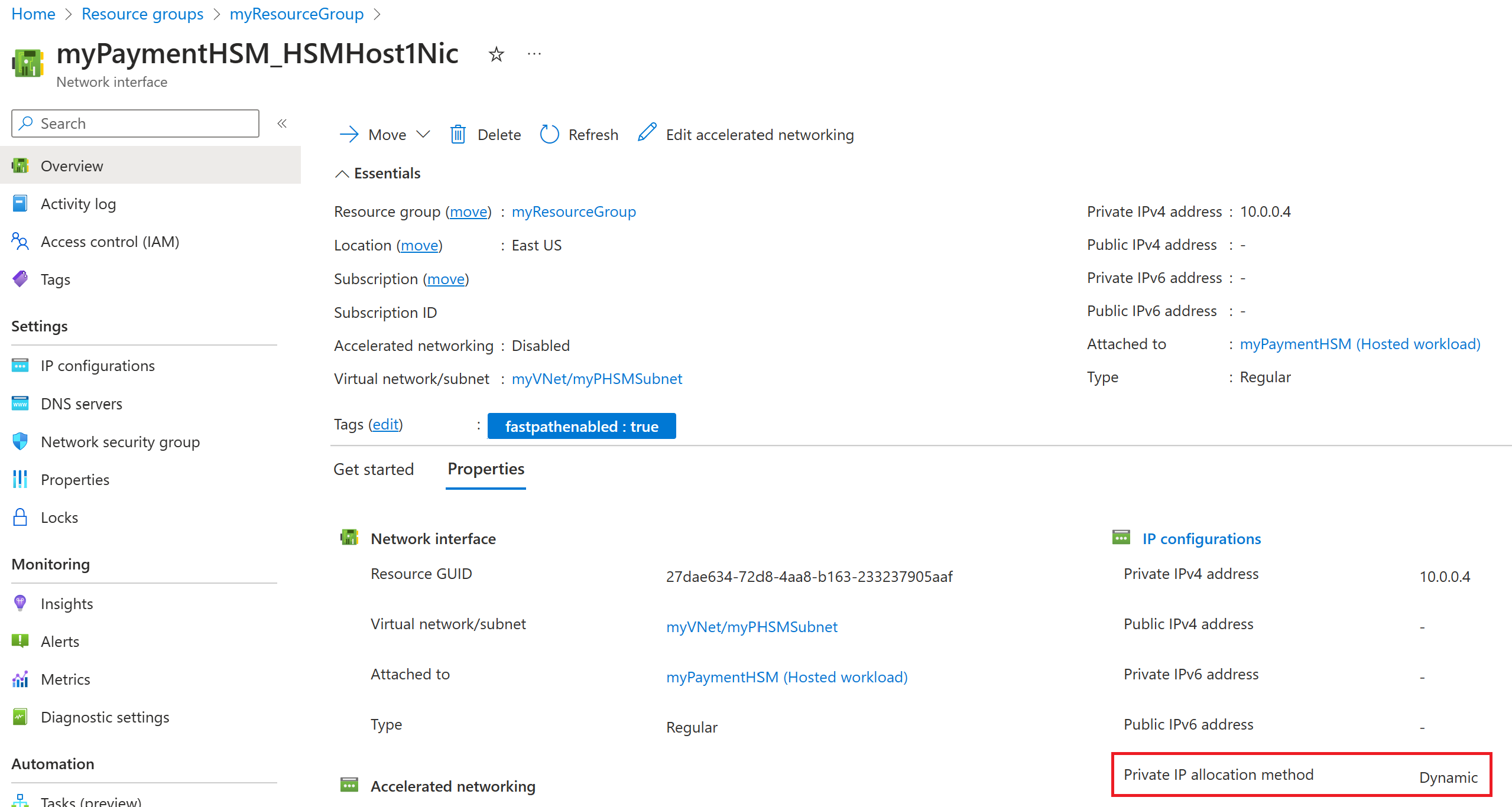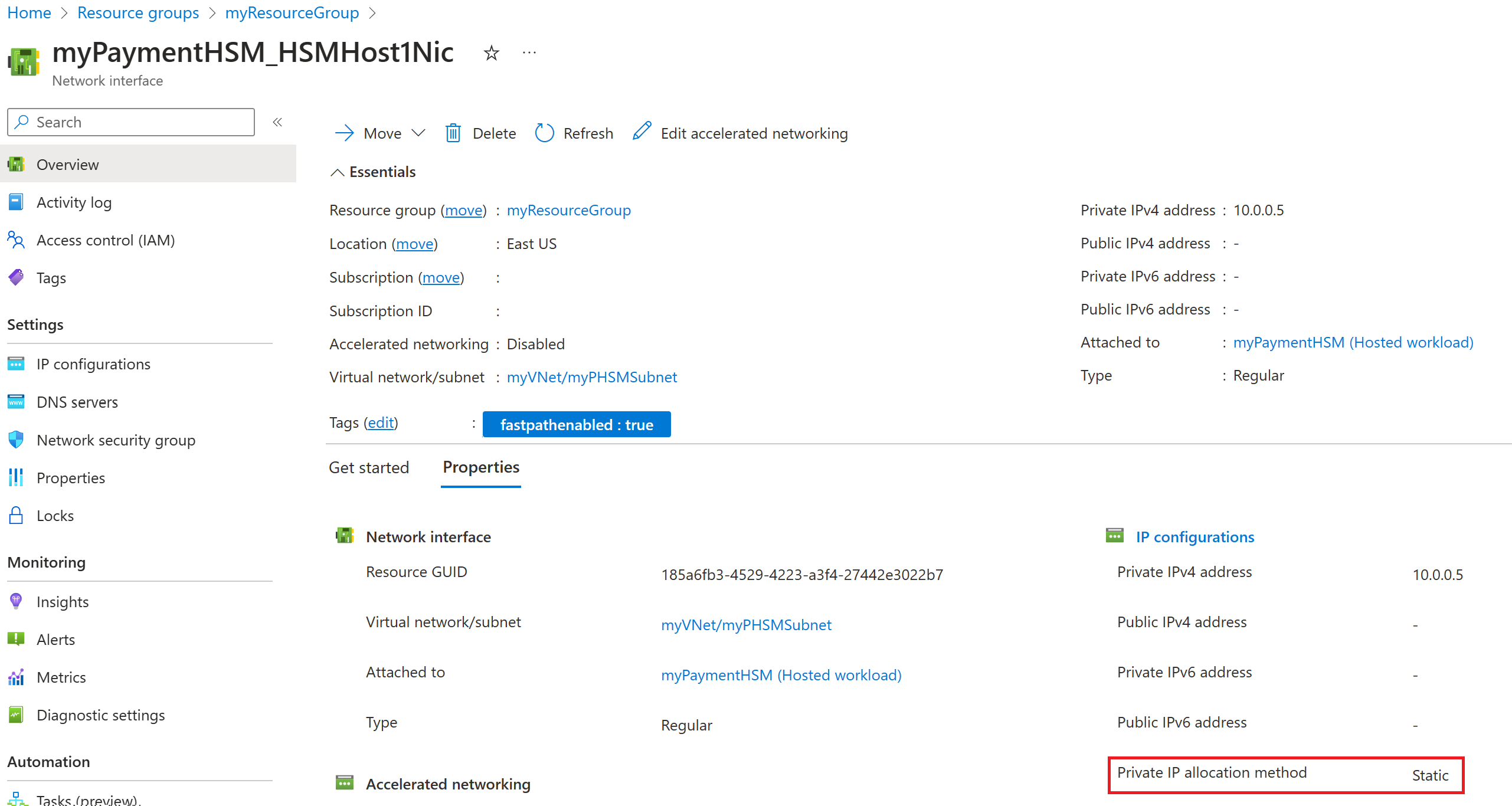Öğretici: Ödeme HSM'si oluşturma
Azure Payment HSM, Azure bulutunda gerçek zamanlı, kritik ödeme işlemleri için şifreleme anahtarı işlemleri sağlamak üzere Thales payShield 10K ödeme donanımı güvenlik modülleri (HSM) kullanılarak sunulan bir "BareMetal" hizmetidir. Azure Payment HSM, bir hizmet sağlayıcısının ve tek bir finans kurumunun ödeme sisteminin dijital dönüşüm stratejisini hızlandırmasına ve genel bulutu benimsemesine yardımcı olmak için özel olarak tasarlanmıştır. Daha fazla bilgi için bkz . Azure Payment HSM: Genel Bakış.
Bu öğreticide, aynı sanal ağda konak ve yönetim bağlantı noktası ile Azure Ödeme HSM'sinin nasıl oluşturulacağı açıklanır. Bunun yerine:
- ARM şablonu kullanarak aynı sanal ağda konak ve yönetim bağlantı noktasıyla ödeme HSM'sini oluşturma
- Azure CLI veya PowerShell kullanarak farklı sanal ağlarda konak ve yönetim bağlantı noktası ile ödeme HSM'sini oluşturma
- ARM şablonu kullanarak farklı sanal ağlarda konak ve yönetim bağlantı noktası ile ödeme HSM'sini oluşturma
- ARM şablonunu kullanarak farklı sanal ağlarda IP adresleriyle konak ve yönetim bağlantı noktası ile HSM kaynağı oluşturma
Not
Mevcut bir sanal ağı yeniden kullanmak istiyorsanız, önkoşulların tümünü karşıladığınızdan emin olun ve mevcut bir sanal ağı yeniden kullanma bölümünü okuyun.
Önkoşullar
Önemli
Azure Ödeme HSM özel bir hizmettir. Azure Ödeme HSM'sini ekleme ve kullanma hakkı elde etmek için müşterilerin atanmış bir Microsoft Hesap Yöneticisi ve bir Bulut Hizmeti Mimarı (CSA) olması gerekir.
Hizmet hakkında bilgi edinmek, niteleme sürecini başlatmak ve eklemeden önce önkoşulları hazırlamak için Microsoft hesap yöneticinizden ve CSA'dan e-posta yoluyla istek göndermesini isteyin.
"Microsoft.HardwareSecurityModules" ve "Microsoft.Network" kaynak sağlayıcılarının yanı sıra Azure Payment HSM özelliklerini de kaydetmeniz gerekir. Bunu yapmak için gereken adımlar Azure Ödeme HSM kaynak sağlayıcısını ve kaynak sağlayıcısı özelliklerini kaydetme başlığındadır.
Uyarı
Her abonelik kimliğine "FastPathEnabled" özellik bayrağını uygulamanız ve her sanal ağa "fastpathenabled" etiketini eklemeniz gerekir. Daha fazla bilgi için bkz . Fastpathenabled.
Kaynak sağlayıcılarının ve özelliklerin zaten kayıtlı olup olmadığını hızlıca belirlemek için Azure CLI az provider show komutunu kullanın. (Bu komutun çıkışı tablo biçiminde görüntülendiğinde daha okunabilir.)
az provider show --namespace "Microsoft.HardwareSecurityModules" -o table az provider show --namespace "Microsoft.Network" -o table az feature registration show -n "FastPathEnabled" --provider-namespace "Microsoft.Network" -o table az feature registration show -n "AzureDedicatedHsm" --provider-namespace "Microsoft.HardwareSecurityModules" -o tableBu komutlardan dördü de "Kayıtlı" değerini döndürürse bu hızlı başlangıçla devam edebilirsiniz.
Bir Azure aboneliğiniz olmalıdır. Hesabınız yoksa ücretsiz bir hesap oluşturabilirsiniz.
Azure Cloud Shell'de Bash ortamını kullanın. Daha fazla bilgi için bkz . Azure Cloud Shell'de Bash için hızlı başlangıç.
CLI başvuru komutlarını yerel olarak çalıştırmayı tercih ediyorsanız Azure CLI'yı yükleyin . Windows veya macOS üzerinde çalışıyorsanız Azure CLI’yi bir Docker kapsayıcısında çalıştırmayı değerlendirin. Daha fazla bilgi için bkz . Docker kapsayıcısında Azure CLI'yi çalıştırma.
Yerel yükleme kullanıyorsanız az login komutunu kullanarak Azure CLI ile oturum açın. Kimlik doğrulama işlemini tamamlamak için terminalinizde görüntülenen adımları izleyin. Diğer oturum açma seçenekleri için bkz . Azure CLI ile oturum açma.
İstendiğinde, ilk kullanımda Azure CLI uzantısını yükleyin. Uzantılar hakkında daha fazla bilgi için bkz. Azure CLI ile uzantıları kullanma.
Yüklü sürümü ve bağımlı kitaplıkları bulmak için az version komutunu çalıştırın. En son sürüme yükseltmek için az upgrade komutunu çalıştırın.
Kaynak grubu oluşturma
Kaynak grubu, Azure kaynaklarının dağıtıldığı ve yönetildiği bir mantıksal kapsayıcıdır. eastus konumunda myResourceGroup adlı bir kaynak grubu oluşturmak için az group create komutunu kullanın.
az group create --name "myResourceGroup" --location "EastUS"
Sanal ağ ve alt ağ oluşturma
Ödeme HSM'sini oluşturmadan önce bir sanal ağ ve alt ağ oluşturmanız gerekir. Bunu yapmak için Azure CLI az network vnet create komutunu kullanın:
az network vnet create -g "myResourceGroup" -n "myVNet" --address-prefixes "10.0.0.0/16" --tags "fastpathenabled=True" --subnet-name "myPHSMSubnet" --subnet-prefix "10.0.0.0/24"
Daha sonra, alt ağı güncelleştirmek ve "Microsoft.HardwareSecurityModules/dedicatedHSMs" temsili vermek için Azure CLI az network vnet subnet update komutunu kullanın:
az network vnet subnet update -g "myResourceGroup" --vnet-name "myVNet" -n "myPHSMSubnet" --delegations "Microsoft.HardwareSecurityModules/dedicatedHSMs"
Sanal ağın ve alt ağın doğru oluşturulduğunu doğrulamak için Azure CLI az network vnet subnet show komutunu kullanın:
az network vnet subnet show -g "myResourceGroup" --vnet-name "myVNet" -n myPHSMSubnet
Sonraki adımda ihtiyacınız olduğu için alt ağın kimliğini not edin. Alt ağın kimliği alt ağın adıyla biter:
"id": "/subscriptions/<subscriptionID>/resourceGroups/myResourceGroup/providers/Microsoft.Network/virtualNetworks/myVNet/subnets/myPHSMSubnet",
Ödeme HSM'si oluşturma
Önemli
Aynı bölgede iki ödeme HSM'sini oluşturursanız, birini "damga1" ve diğerini "stamp2" için ayırmanız gerekir. Daha fazla bilgi için bkz . Dağıtım senaryoları: Yüksek kullanılabilirlik dağıtımı.
Dinamik konaklarla oluşturma
Dinamik konaklarla ödeme HSM'sini oluşturmak için az dedicated-hsm create komutunu kullanın. Aşağıdaki örnek bölge, kaynak grubu ve belirtilen abonelik, myResourceGroup sanal ağ ve alt ağda adlı myPaymentHSM bir ödeme HSM'sini eastus oluşturur:
az dedicated-hsm create \
--resource-group "myResourceGroup" \
--name "myPaymentHSM" \
--location "EastUS" \
--subnet id="<subnet-id>" \
--stamp-id "stamp1" \
--sku "payShield10K_LMK1_CPS60"
Yeni oluşturulan ağ arabirimlerini görmek için az network nic list komutunu kullanarak kaynak grubunu sağlayın:
az network nic list -g myResourceGroup -o table
Çıktıda, konak 1 ve konak 2, bir yönetim arabiriminin yanı sıra listelenir:
... Name NicType Primary ProvisioningState ResourceGroup ...
--- ------------------------ --------- --------- ------------------- --------------- ---
... myPaymentHSM_HSMHost1Nic Standard True Succeeded myResourceGroup ...
... myPaymentHSM_HSMHost2Nic Standard True Succeeded myResourceGroup ...
... myPaymentHSM_HSMMgmtNic Standard True Succeeded myResourceGroup ...
Yeni oluşturulan ağ arabiriminin ayrıntılarını görmek için az network nic show komutunu kullanarak ağ arabiriminin kaynak grubunu ve adını sağlayın:
az network nic show -g myresourcegroup -n myPaymentHSM_HSMHost1Nic
Çıktı şu satırı içerir:
"privateIPAllocationMethod": "Dynamic",
Statik konaklarla oluşturma
Statik konaklarla ödeme HSM'sini oluşturmak için az dedicated-hsm create komutunu kullanın. Aşağıdaki örnek bölge, kaynak grubu ve belirtilen abonelik, myResourceGroup sanal ağ ve alt ağda adlı myPaymentHSM bir ödeme HSM'sini eastus oluşturur:
az dedicated-hsm create \
--resource-group "myResourceGroup" \
--name "myPaymentHSM" \
--location "EastUS" \
--subnet id="<subnet-id>" \
--stamp-id "stamp1" \
--sku "payShield10K_LMK1_CPS60" \
--network-interfaces private-ip-address='("10.0.0.5", "10.0.0.6")
Yönetim konağı için statik bir IP de belirtmek isterseniz şunları ekleyebilirsiniz:
--mgmt-network-interfaces private-ip-address="10.0.0.7" \
--mgmt-network-subnet="<subnet-id>"
Yeni oluşturulan ağ arabirimlerini görmek için az network nic list komutunu kullanarak kaynak grubunu sağlayın:
az network nic list -g myResourceGroup -o table
Çıktıda konak 1 ve konak 2'nin yanı sıra yönetim arabirimi listelenir:
... Name NicType Primary ProvisioningState ResourceGroup ...
--- ------------------------ --------- --------- ------------------- --------------- ---
... myPaymentHSM_HSMHost1Nic Standard True Succeeded myResourceGroup ...
... myPaymentHSM_HSMHost2Nic Standard True Succeeded myResourceGroup ...
... myPaymentHSM_HSMMgmtNic Standard True Succeeded myResourceGroup ...
Bir ağ arabiriminin özelliklerini görüntülemek için az network nic show komutunu kullanarak ağ arabiriminin kaynak grubunu ve adını sağlayın:
az network nic show -g myresourcegroup -n myPaymentHSM_HSMHost1Nic
Çıktı şu satırı içerir:
"privateIPAllocationMethod": "Static",
Sonraki adımlar
Ödeme HSM'nizi görüntülemeyi öğrenmek için sonraki makaleye geçin.
Ek bilgi:
- Ödeme HSM'sine Genel Bakış
- Azure Payment HSM'yi kullanmaya başlamayı öğrenin
- Bazı yaygın dağıtım senaryolarına bakın
- Sertifikasyon ve uyumluluk hakkında bilgi edinin
- Sık sorulan soruları okuyun
Geri Bildirim
Çok yakında: 2024 boyunca, içerik için geri bildirim mekanizması olarak GitHub Sorunları’nı kullanımdan kaldıracak ve yeni bir geri bildirim sistemiyle değiştireceğiz. Daha fazla bilgi için bkz. https://aka.ms/ContentUserFeedback.
Gönderin ve geri bildirimi görüntüleyin